1. วิธีการดาวน์โหลด MT5
คุณสามารถเลือกดาวน์โหลดได้โดยตรงจากเว็บไซต์ทางการของ D Prime หรือเข้าสู่ระบบในศูนย์ลูกค้าของ D Prime เพื่อทำการดาวน์โหลด MT5
ก. ดาวน์โหลดโดยตรงจากเว็บไซต์อย่างเป็นทางการ
เลือก [MetaTrader 5] ในแถบ [เครื่องมือลงทุน]: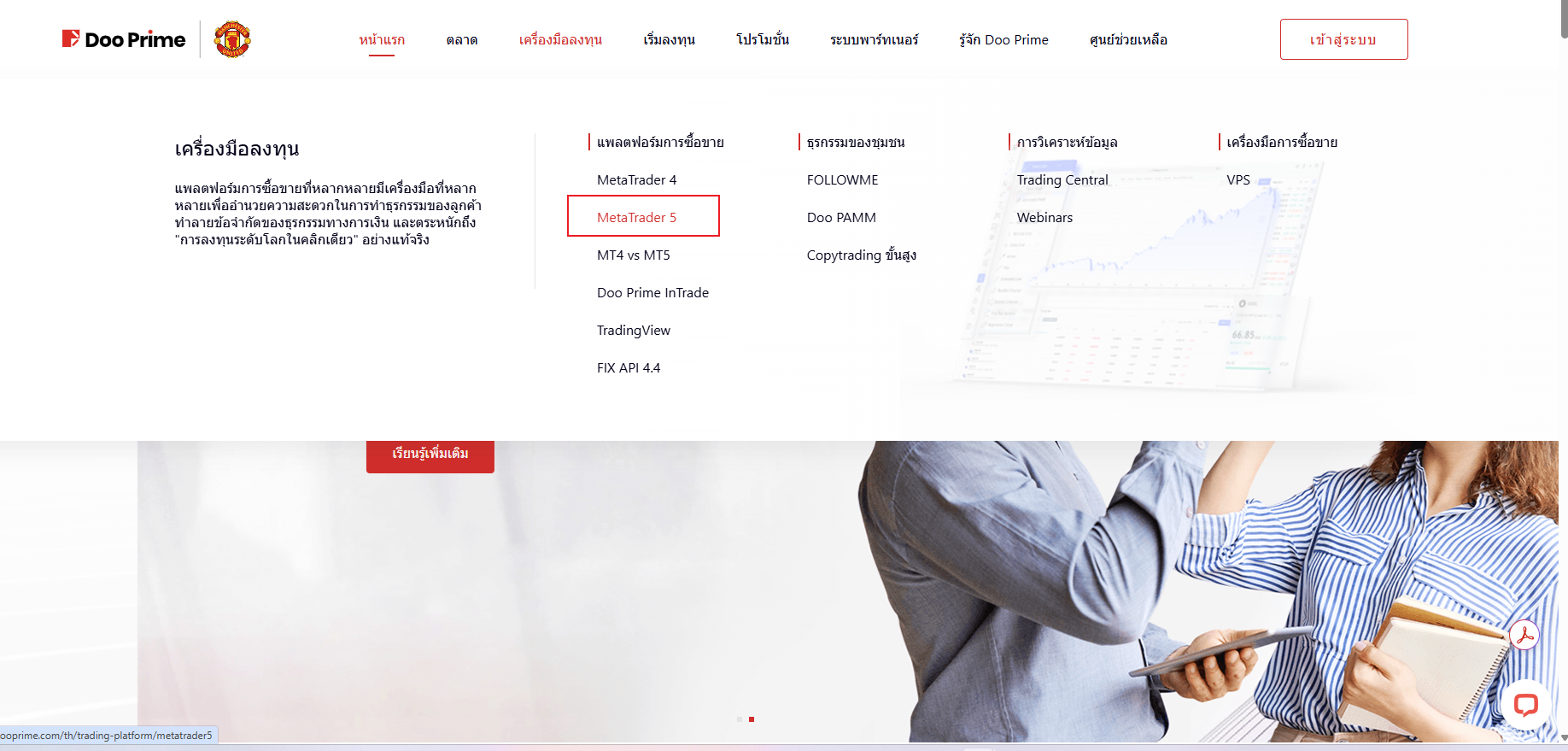
จากนั้นเลือกพอร์ตที่เกี่ยวข้องเพื่อทำการดาวน์โหลด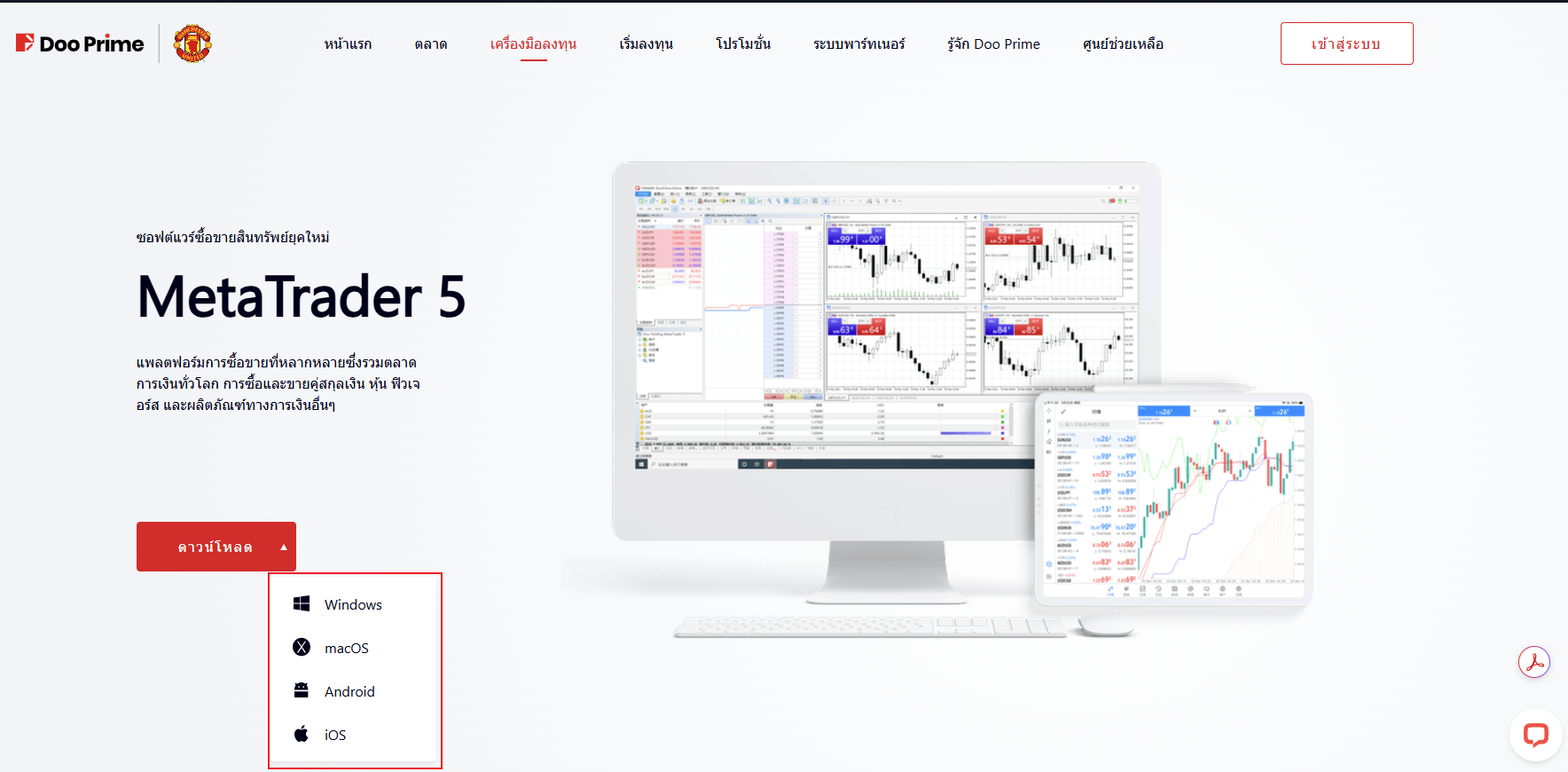
ข. ดาวน์โหลดศูนย์ลูกค้า D Prime หลังจากเข้าสู่ระบบแล้ว คุณสามารถเลือก [ดาวน์โหลดโปรแกรม] บนเมนูทางด้านซ้าย จากนั้นเลือกพอร์ตที่เกี่ยวข้องภายใต้ไอคอน MT5
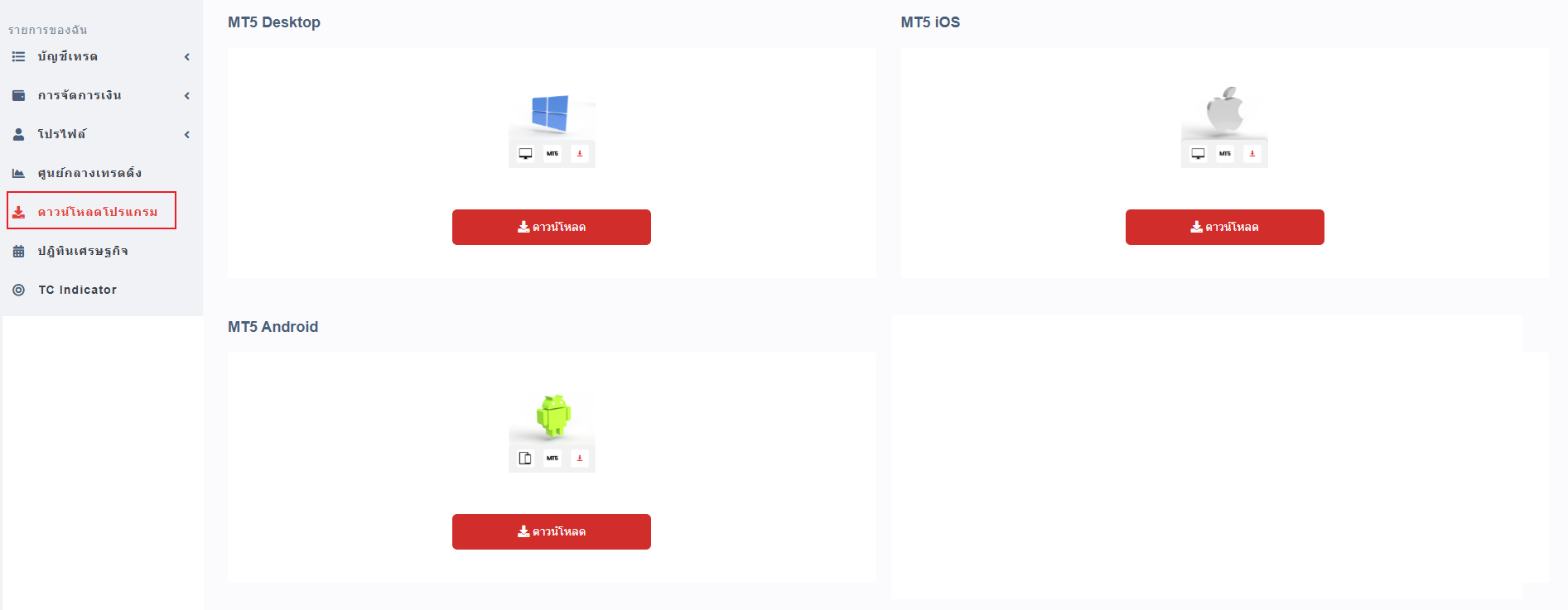
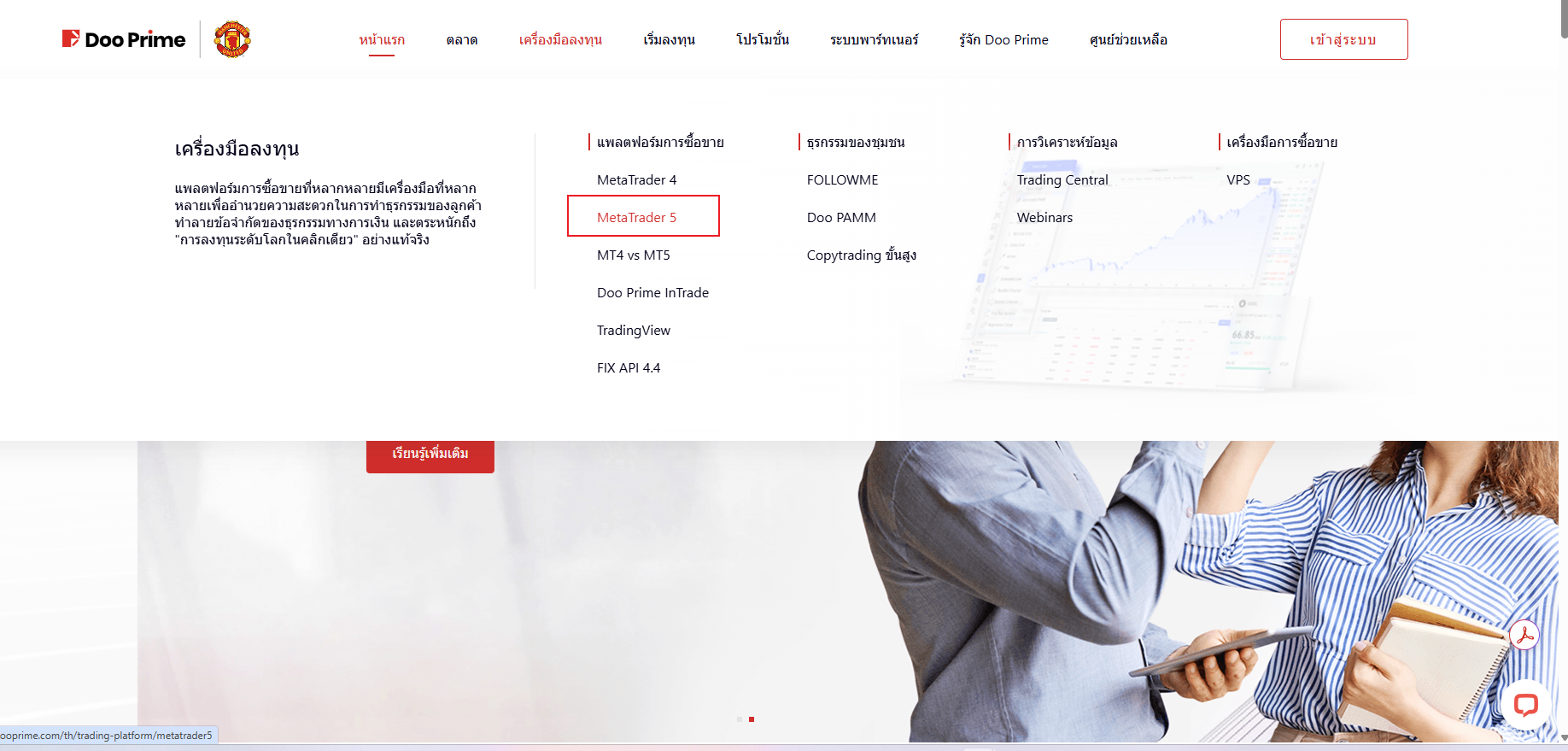
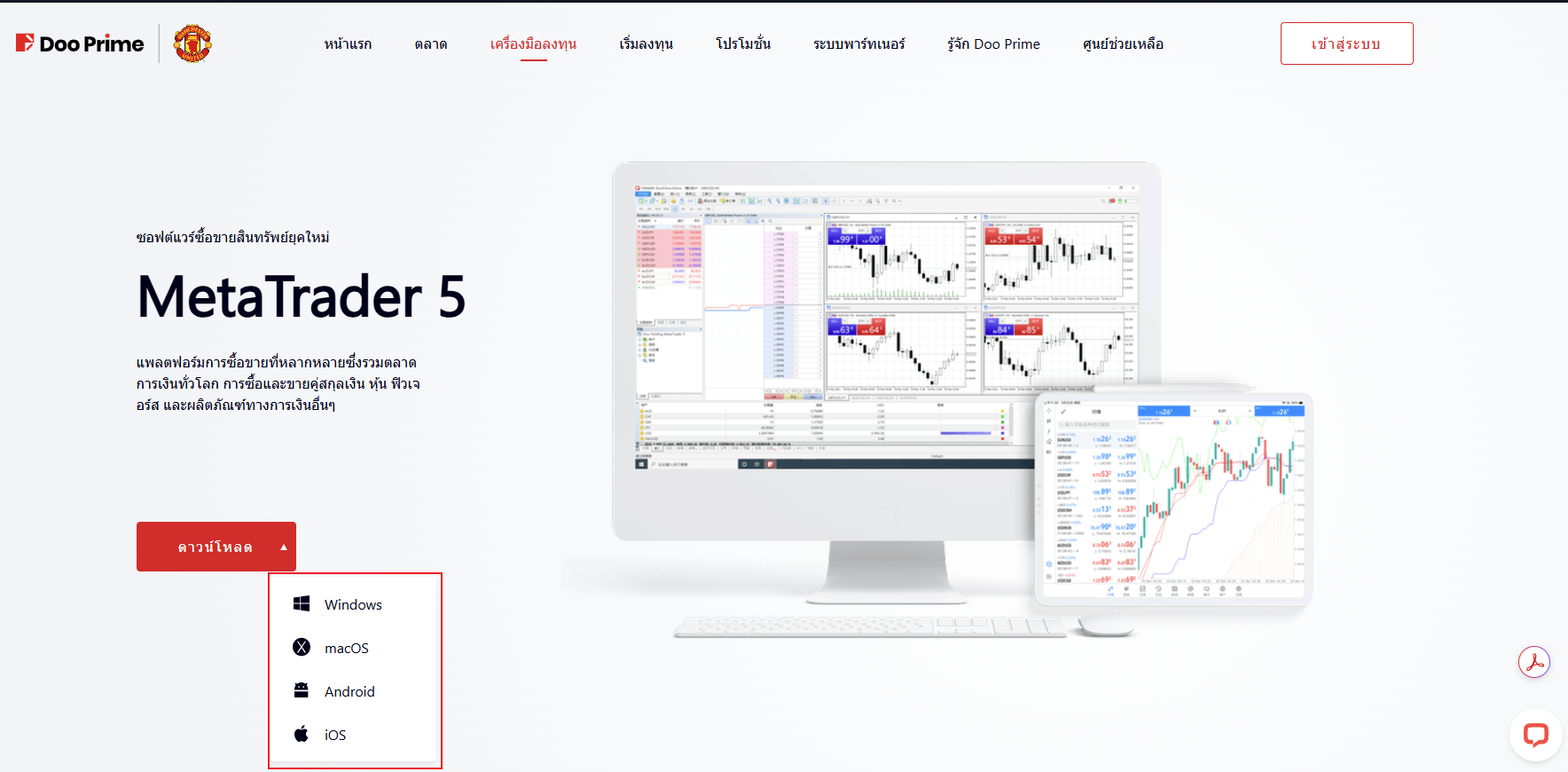
2. วิธีติดตั้ง MT5
2.1 การติดตั้งบน Windows:
หลังจากดาวน์โหลด MT5 Windows เวอร์ชั่นเดสก์ท็อปเสร็จสิ้น คลิก [ถัดไป] ในภาพตามคู่มือการติดตั้งเพื่อเริ่มการติดตั้ง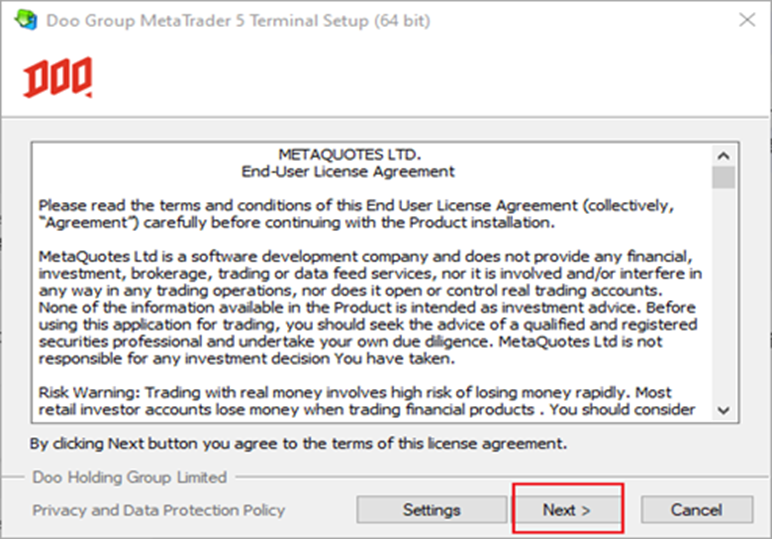
หลังจากการติดตั้งสำเร็จ อินเทอร์เฟซต่อไปนี้จะปรากฏขึ้น คลิก [เสร็จสิ้น] เพื่อสิ้นสุดการติดตั้ง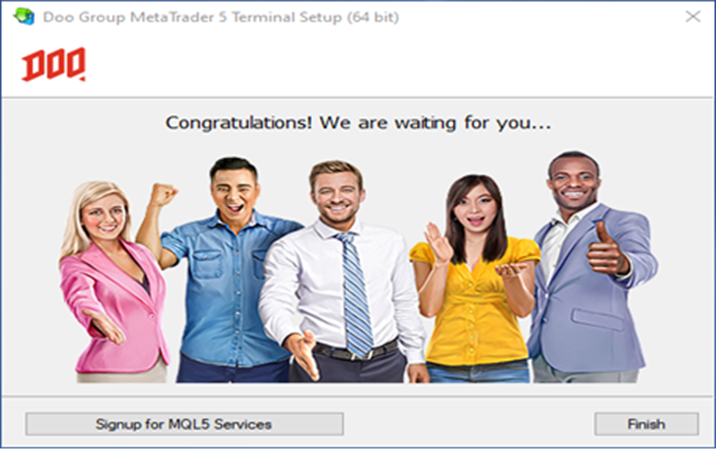
2.2 การติดตั้งสำหรับ macOS:
หลังจากเลือก [macOS] เพื่อดาวน์โหลด มันจะข้ามไปยังหน้าต่อไปนี้ คลิก [ดาวน์โหลด MetaTrader 5 สำหรับ macOS]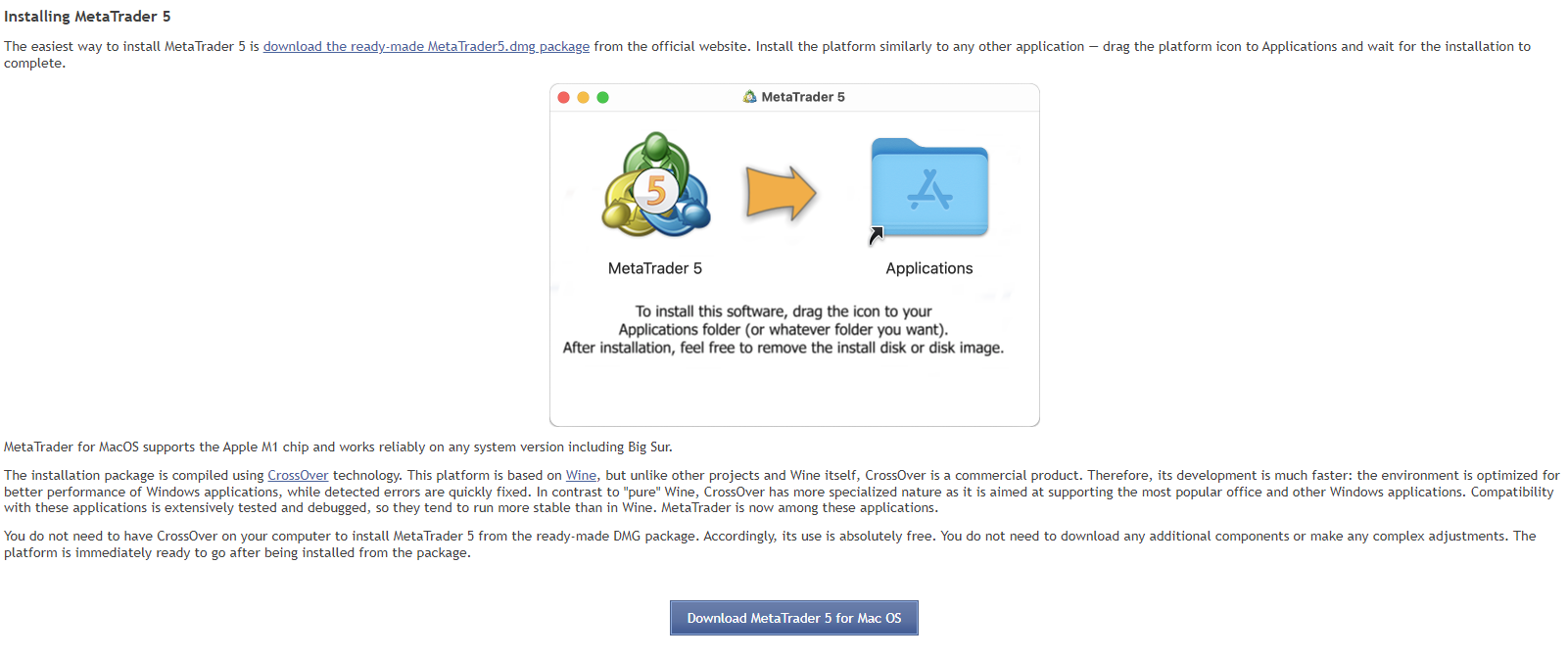
หลังจากดาวน์โหลดแพ็คเกจการติดตั้งแล้ว ให้ดับเบิลคลิกไอคอนทางด้านซ้ายแล้วลากไปยังโฟลเดอร์สีน้ำเงินทางด้านขวาเพื่อดำเนินการติดตั้งให้เสร็จสมบูรณ์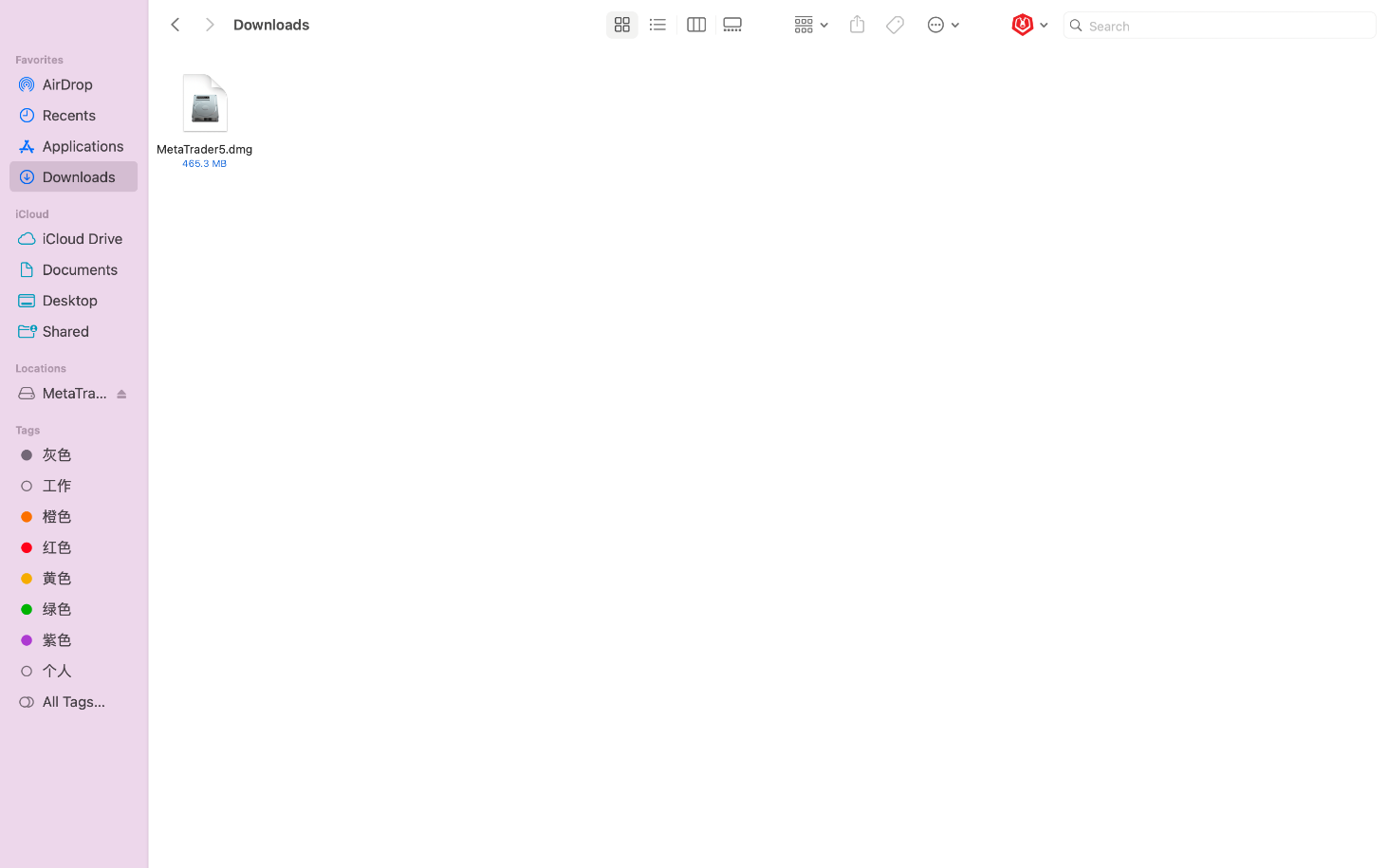
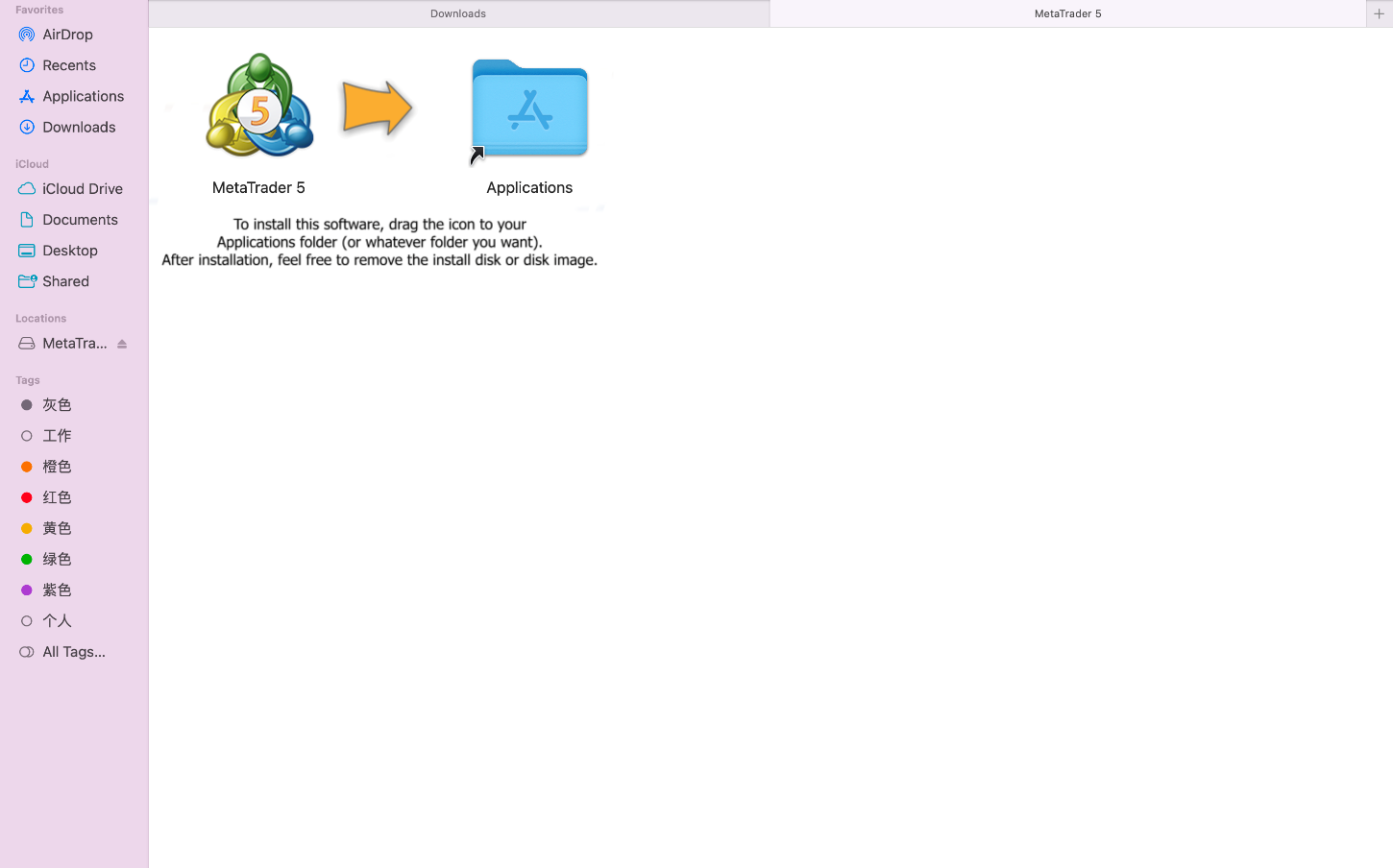
3. วิธีการเข้าสู่ระบบ MT5
3.1 วิธีการเข้าสู่ระบบ MT5 บนมือถือ
วิธีเข้าสู่ระบบและใช้งาน MetaTrader 5 บน iPhone
หากต้องการเข้าสู่ระบบและเริ่มต้นเทรดผ่านแอป MetaTrader 5:
a. สร้างบัญชีจริง (Live Account) ใหม่ผ่านพอร์ทัลผู้ใช้งานของ DooPrime
b. ติดตั้งแอป MetaTrader 5 เวอร์ชันมือถือ จากนั้นเปิดแอปเพื่อเข้าสู่หน้าล็อกอิน
c. แตะที่เมนู Settings (การตั้งค่า) ที่มุมล่างขวาของหน้าจอ
d. เลือก “New Account” (บัญชีใหม่)
e. ในหน้าถัดไป ให้เลือก “Login to an existing account” (เข้าสู่ระบบด้วยบัญชีที่มีอยู่)
f. ในแถบค้นหา พิมพ์คำว่า “doo” แล้วเลือกเซิร์ฟเวอร์ “Doo Technology Singapore Pte. Ltd.”
g. ภายใต้หัวข้อ “Use Existing Account” ให้ตรวจสอบว่าเลือกเซิร์ฟเวอร์เป็น DooTechnology-Live
จากนั้นกรอก หมายเลขบัญชีเทรด (Login) และ รหัสผ่านบัญชีเทรด เพื่อเข้าสู่ระบบ
วิธีเข้าสู่ระบบและใช้งาน MetaTrader 5 บน Android
หากต้องการเข้าสู่ระบบและเริ่มต้นเทรดผ่านแอป MetaTrader 5:
a. สร้างบัญชีจริง (Live Account) ใหม่ผ่านพอร์ทัลผู้ใช้งานของ DooPrime
b. ติดตั้งแอป MetaTrader 5 เวอร์ชันมือถือ จากนั้นเปิดแอปเพื่อเข้าสู่หน้าล็อกอิน
c. ที่มุมบนซ้ายของหน้าจอ ให้แตะที่ Accounts (บัญชี) > จากนั้นเลือก Get Started (เริ่มต้นใช้งาน)
d. ในหน้าถัดไป แตะสัญลักษณ์ + ที่มุมขวาบน แล้วเลือก “New Account” (บัญชีใหม่)
e. ในหน้าถัดไป ให้เลือก “Login to an existing account” (เข้าสู่ระบบด้วยบัญชีที่มีอยู่)
f. ในแถบค้นหา พิมพ์คำว่า “doo” แล้วเลือกเซิร์ฟเวอร์ “Doo Technology Singapore Pte. Ltd.”
g. ภายใต้หัวข้อ “Use Existing Account” ให้ตรวจสอบว่าเลือกเซิร์ฟเวอร์เป็น DooTechnology-Live
จากนั้นกรอก หมายเลขบัญชีเทรด (Login) และ รหัสผ่านบัญชีเทรด เพื่อเข้าสู่ระบบ
วิธีเข้าสู่ระบบและใช้งาน MetaTrader 5 บน Desktop
ดับเบิ้ลคลิกเพื่อเปิด MT5 เลือก [เข้าสู่บัญชีการซื้อขาย] ในแถบเมนูด้านบน [ไฟล์] จากนั้นค้นหาเซิร์ฟเวอร์การซื้อขายที่ระบุ แล้วคลิก [ดำเนินการต่อ]
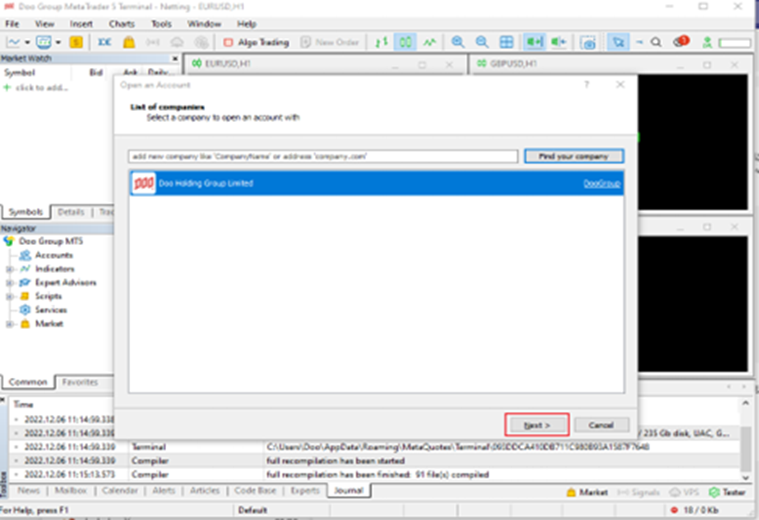
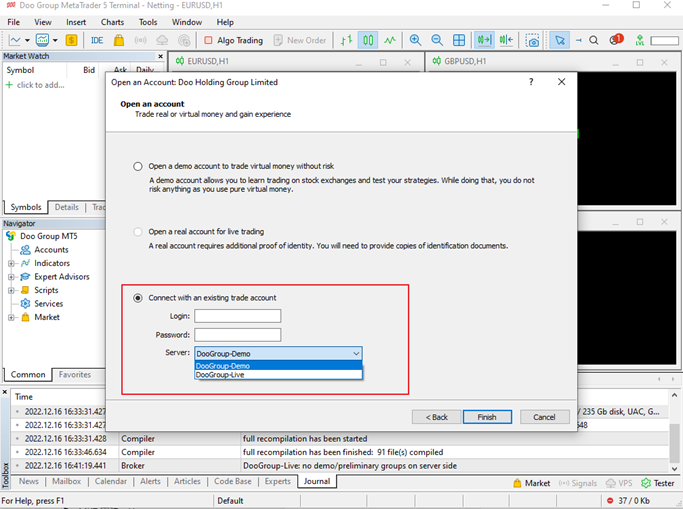
บทความนี้มีประโยชน์หรือไม่?
เยี่ยมเลย!
ขอบคุณสำหรับความคิดเห็นของคุณ
ขออภัยที่เราช่วยเหลือไม่ได้!
ขอบคุณสำหรับความคิดเห็นของคุณ
ส่งข้อเสนอแนะแล้ว
เราขอขอบคุณในความพยายามของคุณ และจะพยายามแก้ไขบทความดังกล่าว